あるGmailアカウントから別のGmailアカウントにメールを移動する方法
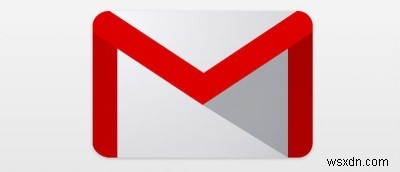
あるGmailアカウントから別のGmailアカウントに移動するのは登録するだけですが、ほとんどの場合、古いメールをすべて残すことは実際には選択肢ではありません。あなたがあなたと一緒に保ちたいと思うかもしれない何千もの重要な電子メールがあるかもしれません。さらに、古いGmailアカウントから新しいGmailアカウントへの受信メールを引き続き受信することもできます。
ありがたいことに、Gmailは、あるGmailアカウントから別のGmailアカウントにメールを移動して、新しいメールを受信し続けるための簡単なプロセスを提供します。古いメールを新しいGmailアカウントに移動する場合は、以下で説明するプロセスに従ってください。
古いGmailアカウントでPOPを有効にする
POP(Post Office Protocol)は、サーバーからすべての電子メールを取得してクライアントに保存するプロトコルです。古いGmailアカウントでPOPを有効にすると、Gmailが古いアカウントからメール(新旧)を取得して別のアカウント(新しいアカウント)に転送できるようになります。
古いGmailアカウントでPOPを有効にするには、古いGmailアカウントにログインし、ウィンドウの右上隅にある歯車のアイコンをクリックします。次に、[設定]オプションをクリックして[設定]にアクセスします。
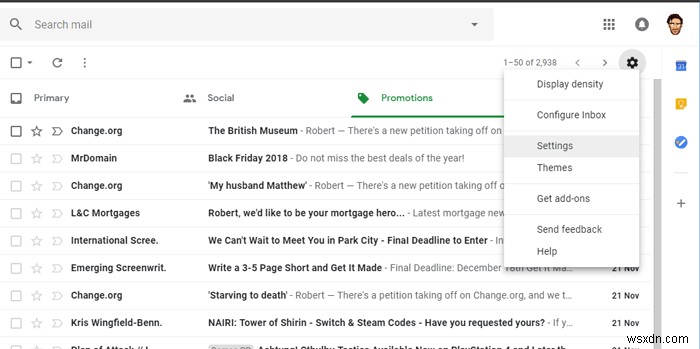
[設定]で、[転送とPOP / IMAP]タブをクリックし、[すべてのメールに対してPOPを有効にする]オプションを選択します。 POPを有効にするとすぐに、下にドロップダウンメニューが表示され、POPによってアクセスされる電子メールをどのように処理するかを決定できます。古いアカウントにコピーを保存したり、既読としてマークしたり、アーカイブしたり、単に削除したりできます。目的のオプションを選択したら、[変更を保存]をクリックします。
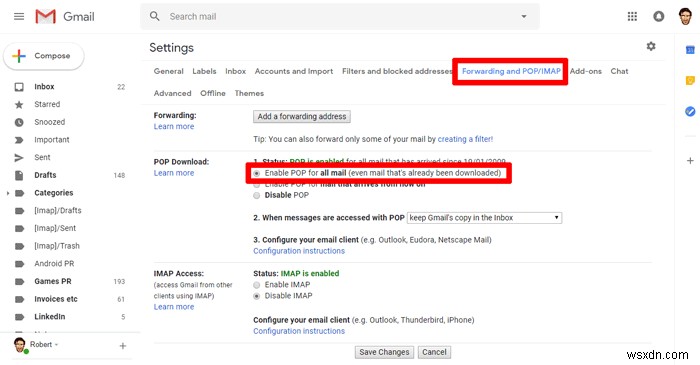
「今後到着するメールに対してPOPを有効にする」オプションもあります。このオプションでは、新しいメールのみが新しいアカウントに送信され、現在保存されているメールは送信されません。
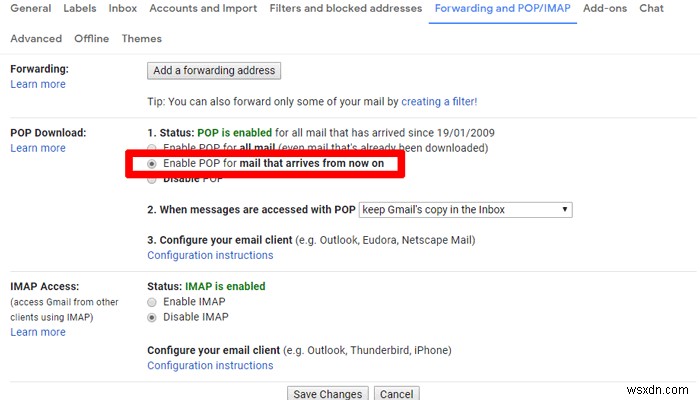
古いGmailアカウントから新しいアカウントにメールをインポートする
次に、POP対応のGmailアカウントを新しいアカウントに追加して、Gmailがそこからメールを受信できるようにする必要があります。古いGmailアカウントからサインアウトし、新しいアカウントにログインします。新しいアカウントで歯車アイコンをクリックし、メニューから[設定]を選択します。
[アカウントとインポート]タブをクリックしてから、[メールアカウントの追加]をクリックします。
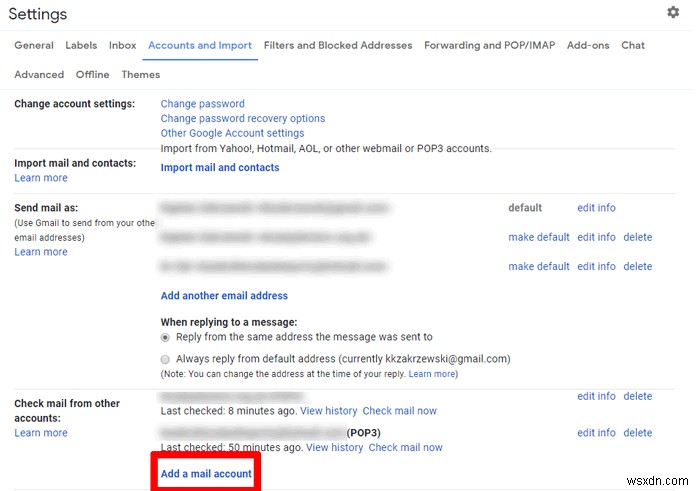
新しいウィンドウが開き、メールアドレスの入力を求められます。ここに古いGmailアカウントのメールアドレスを入力し、[次のステップ]をクリックします。
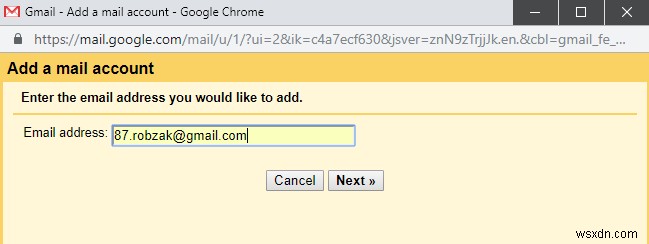
次のページで、古いGmailアカウントのパスワードを入力し、[アカウントの追加]をクリックします。デフォルトでは、何も変更する必要はありませんが、[アカウントの追加]をクリックする前に、次のオプションを確認/カスタマイズすることをお勧めします。
- POPサーバー :pop.gmail.com
- ポート: 995
- チェックを外す: 取得したメッセージのコピーをサーバーに残します。
- 確認: メールを取得するときは、常にSSL(Secure Connection)を使用してください。
- チェックを外す/チェックする: 受信メッセージにラベルを付ける–確認する メッセージにラベルを付ける場合。
- チェックを外す/チェックする: 受信メッセージのアーカイブ–確認 メッセージを受信トレイに送信する代わりにアーカイブしたい場合。
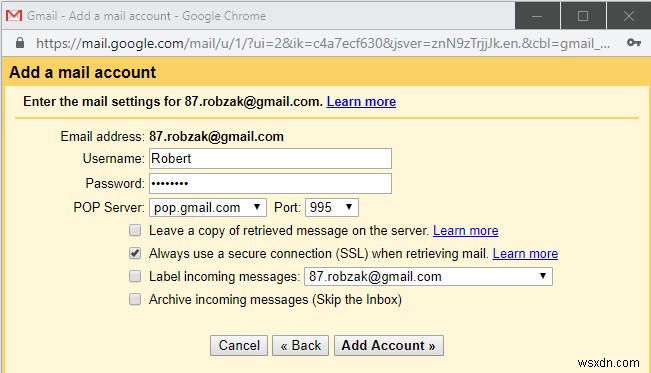
「アカウントの追加」をクリックすると、受信したメールに「古いメールアドレス」と新しいメールアドレスのどちらで返信するかを尋ねられます。これは、受信者が古いアカウントからあなたを識別するための電子メールを確実に受信するようにしたい場合に便利です。 「はい」を選択した場合は、確認コードを使用して古いメールアドレスを確認する必要があります。 「いいえ」を選択すると、セットアップが完了し、アカウントが追加されます。
すべてのメールを取得するのに時間がかかる場合があるため、少し待つ必要があります。さらに、[アカウントとインポート]タブで追加したアカウントの横にある[削除]ボタンをクリックすると、接続されている古いアカウントからの新しいメッセージの受信を停止できます。

注: 「アカウントの追加」をクリックすると、「不正アクセス」エラーが発生する場合があります。これは、GmailがPOPを有効にして古いアカウントにアクセスしようとしている他のアプリケーション/アカウントを信頼していない場合に発生します。 [アプリケーションの許可]ページに移動し、[続行]をクリックして、10分間アクセスを許可します。これで、10分以内に[アカウントの追加]ボタンをもう一度クリックして、プロセスを続行できます。
結論
上記の手順は、古いGmailアカウントから新しいGmailアカウントにメールを移動して管理する最も簡単な方法です。 IMAPオプションを使用して、ThunderbirdやOutlookなどの電子メールクライアントから電子メールをコピーすることもできます。ただし、それは少し複雑で、より面倒なプロセスになる可能性があります。ご不明な点がございましたら、下のコメント欄でお知らせください。
-
古い Gmail アカウントから新しい Gmail アカウントにメールを転送する方法
大学でサインアップした admin@wsxdn.com の電子メール アドレスから、風変わりではない洗練された電子メール ID に移行する時がついに来ましたか?ある Gmail アカウントから別のアカウントに切り替えるには、サインアップ プロセスが必要ですが、重要なメールをすべて手放さなければならないわけではありません。 そのため、古いメールをすべて新しい Gmail アカウントに転送する方法を探している場合に備えて.移動方法は次のとおりです。 古い Gmail アカウントから新しいアカウントにメールを移行する方法 ほとんどの人は知らないかもしれませんが、Gmail には、ある Gmail
-
Google フォトをあるアカウントから別のアカウントに転送する方法
Google フォトは、ユーザーが思い出を保存するのに役立つ優れたクラウド ストレージです。このオンライン サービスは、Google ドライブをバックエンドとして使用します。つまり、最大 15 GB の無料のストレージ容量があります。私たちのほとんどは、誰もが必要とするよりも 15GB 多いと考えるでしょう。しかし、一部の人 (私を含む) は、より多くのクラウド ストレージを必要とします。もちろん、Google ドライブで追加のストレージ スペースを購入するか、複数の無料アカウントを作成して、すべてのアカウントで 15 GB を使用することができます。 また、ある Google アカウントか
